
Hopping i smart hjemme-teknologi kan være morsomt og spennende. Men det kan være vanskelig å vite hvordan du kan nå ditt fulle potensial med alle de forskjellige enhetene som er tilgjengelige!
Hvis du har mer enn en enhet som er kompatibel med Apples HomeKit-protokoll, er automatisering i IOS 10 Home app en perfekt måte å knytte alt sammen. Vi diskuterer nøyaktig hvordan automatisering fungerer, hvilke typer automatisering du kan opprette, og hvordan du konfigurerer et hjemmekino.
Ettersom antall enheter kompatible med Apple HomeKit-protokollen fortsetter å vokse, er det mer smart hjemme Hva er et smart hjem? Hva er et smart hjem? Vi har nylig lansert en Smart Home-kategori på MakeUseOf, men hva er et smart hjem? Les flere fans kan endelig dra nytte av en av de største fordelene ved protokollen: automatisering.
Tilgjengelig gjennom Hjem-appen som er innbygget i iOS Få mest mulig ut av Apple HomeKit og iOS 10-hjemmen Få mest mulig ut av Apple HomeKit og iOS 10-hjemmenyen I denne artikkelen lærer du om den voksende listen over HomeKit-relaterte produkter og hvordan å kontrollere dem. Du ser også hvordan du ser et kompatibelt produkt på markedet. Les mer, automatisering kan integrere kompatible enheter og åpne opp en rekke gode muligheter til å virkelig sette noen smarts inn i ditt smarte hjem.
Vi går deg gjennom hele prosessen om hvordan du konfigurerer automatisering, hvordan du knytter sammen forskjellige smarte hjemmeapparater, og til og med hvordan du aktiverer forskjellige scener.
Sette opp et hjemnav
Første ting først, må du ha Home Hub i drift på heltid for at noen automatisering skal fungere eller for å kontrollere HomeKit-enheter hjemmefra.
Du kan bruke en iPad med iOS 10 eller nyere eller en fjerde generasjon Apple TV med tvOS 10 eller nyere. Enten enheten trenger strøm og en Wi-Fi-tilkobling til enhver tid for å fungere.
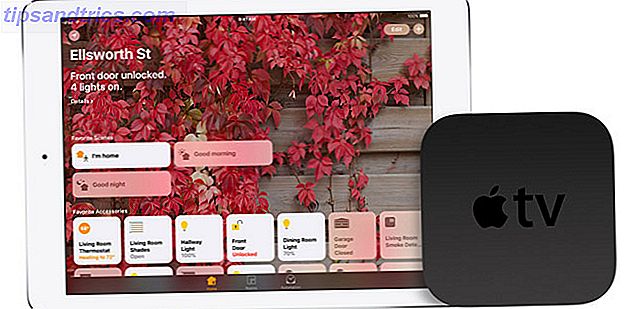
På iPad, gå til Innstillinger> iCloud . Skriv inn Apple ID-informasjonen din og bekreft at både iCloud nøkkelring og hjemme er på.
Deretter går du tilbake til Innstillinger> Hjem og slår på. Bruk denne iPad som hjemmeknappen.
For å bruke en Apple TV må du først aktivere tofaktorautentisering for Apple ID. Selv om det krever at du hopper gjennom et par hoops, er det en viktig sikkerhetsforanstaltning. Enhver Apple-bruker bør sterkt vurdere å legge til på sin konto for å holde personlig informasjon trygg.
Når det er fullført, gå til Innstillinger> Kontoer på Apple TV, og kontroller at du er logget på samme konto som Apple ID. Apple TV vil da automatisk konfigurere seg som et hjemmekino. For å dobbeltsjekke, gå til Innstillinger> Kontoer> iCloud på streaming-enheten.
Når du bruker en iPad, kan det være lettere for noen brukere å ha en Apple TV-funksjon som et knutepunkt. Apple TV 2015 gjennomgang Apple TV 2015 gjennomgang Med konkurranse fra Googles Chromecast og Amazon's FireTV-feberhøyde, kan Cupertino fortsatt holde seg selv i kampen for plassen under TVen din? Les mer er definitivt veien å gå. Enheten har alltid strøm og er alltid på samme sted i ditt hjem.
Og etter min erfaring er Apple TV også mer pålitelig for å kontrollere HomeKit-enheter, spesielt alt som bare er avhengig av en Bluetooth-tilkobling.
Nå kan vi se på de fire forskjellige typer automatisering du kan lage med HomeKit-tilbehør.
1. Kjør en automatisering når plasseringen min endres
Alt tilpasning til automatisering er tilgjengelig via Hjem-appen. Etter å ha åpnet appen, velg Automasjon nederst i høyre hjørne. Nå begynner moroa.
Etter at du har opprettet Create new Automation, er det fire forskjellige kategorier å velge mellom. Den første dekker når du forlater eller kommer hjem. Det er også kjent som geofencing fordi det er avhengig av en iPhone-plassering.
På neste skjermbilde kan du velge hvor stedautomatiseringen må skje (som trolig er ditt hjem). Nedenfor kan du velge fra enten "Når jeg kommer" eller "Når jeg forlater."
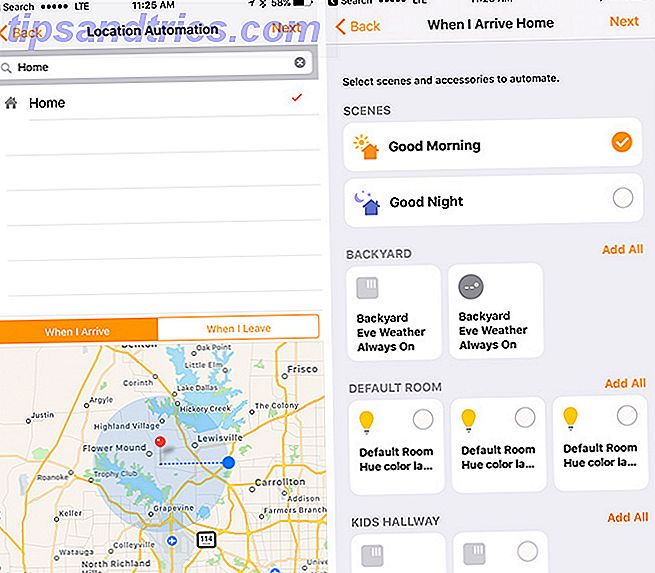
For enten valg, kan du dra skyveknappen for å velge et bestemt sted for automatiseringen skal skje. For eksempel kan jeg ha en bestemt "Når jeg kommer" -automatisering oppstår hvor som helst fra når jeg er 328 meter borte fra hjemmet eller halvveis over byen.
Sammen med å kunne velge noen enheter for denne automatiseringen, kan du også automatisk utløse en bestemt scene, noe som er en stor hjelp.
En enkel måte å bruke denne funksjonen på er å ha alle HomeKit-lampene slått av når du forlater og går på igjen ved ankomst. Hvis du har flere kompatible produkter, kan du oppnå mer komplekse oppgaver. Noen av disse inkluderer automatisk låsing og låsing av dører (med noe som August Smart Lock) og justering av termostaten din (som Ecobee3.)
August Smart Lock 2. Generasjon - Mørk Grå, Fungerer med Alexa August Smart Lock 2. Generasjon - Mørk Grå, Fungerer med Alexa Kjøp nå På Amazon $ 155.58
Hvis du har problemer med å få dette til å fungere eller ikke kan lage automasjoner i det hele tatt, kan det hende du må justere noen få innstillinger på enten din iOS-enhet eller Apple TV. På en iPhone eller iPad, gå til Innstillinger> Personvern og sørg for at Lokaliseringstjenester er slått på. Rull deretter ned, velg Hjem og sørg for at Mens du bruker applikasjonen, er valgt i Tillat lokaliseringstilgang-menyen.
For å dobbeltsjekke på Apple TV, velg Innstillinger> Generelt> Personvern og bekreft at Stedstjenester er slått på. Velg også Lokaliseringstjenester og sørg for at HomeKit er satt til Alltid.
2. Kjør en automatisering på bestemte tider på dagen
Denne automatiseringen er lett å forstå - bare tenk på det som en moderne ta på eldre skoleapparatetimeren.
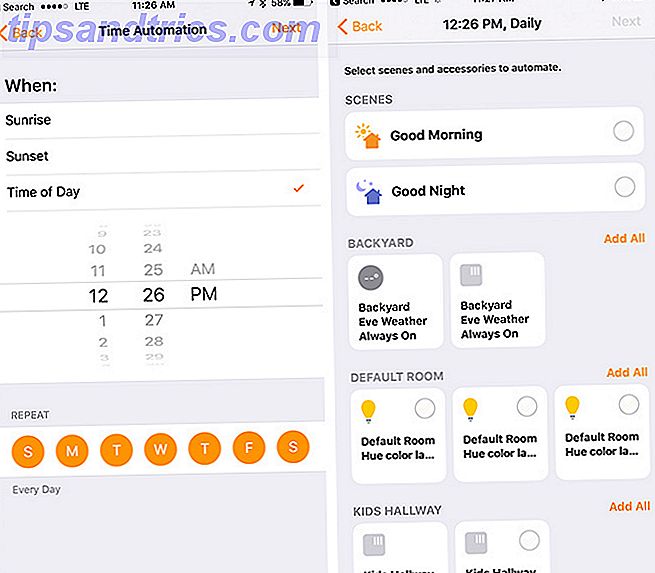
Etter at du har valgt den i fanen Automasjon, er det tre forskjellige valg når du skal sette avtrekkeren: ved soloppgang, solnedgang eller en bestemt tid på dagen. Takket være beliggenhetstjenestene, kjenner iOS-enheten din alltid den eksakte soloppgangen og solnedgangen på det valgte huset.
Nedenfor kan du velge hvilke dager å gjenta automatiseringen. Dette gjør at du kan kjøre automatiseringen hver dag i uken, ukedager, helger, bestemte dager eller aldri.
På neste skjermbilde kan du velge nøyaktig hva du skal automatisere. Det kan enten være en bestemt scene eller tilbehør.
Spesielt med soloppgang og solnedgangsmuligheter, er denne automatiseringen skreddersydd for å kontrollere alle typer HomeKit-lys, som den populære Philips Hue-linjen. Philips Hue Works With HomeKit: Hvordan få mest mulig ut av det Philips Hue Works With HomeKit: Hvordan lage Det meste av det Philips har endelig kommet seg rundt for å integrere HomeKit i Hue-lysplattformen, og det er fantastisk. Her er hva du trenger å vite. Les mer, mens du er hjemme eller borte. Å heve eller senke varmen / klimaanlegget hjemme hos deg er en annen flott måte å bruke denne automatiseringen på.
3. Kjør en automatisering når du styrer et tilbehør
I stedet for den automatiske kontrollen av de to første automatiseringene, krever dette valget samspill med ett tilbehør for å starte prosessen.
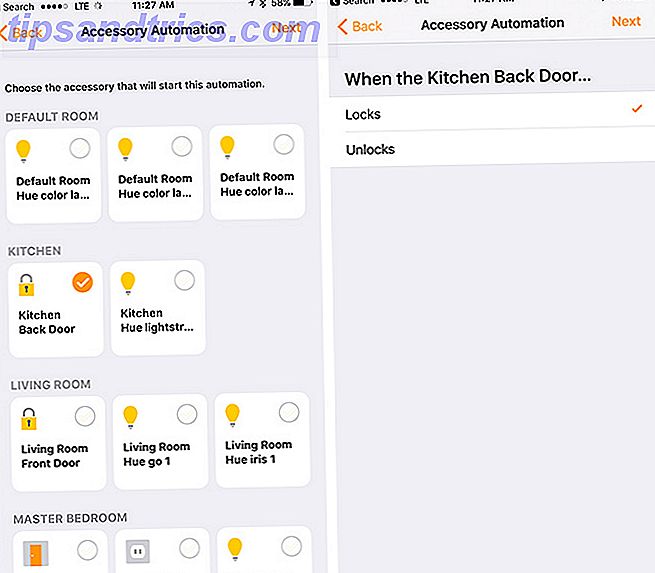
Hvis du ikke liker ideen om å knytte automasjon til plassering, kan dette være en flott erstatning. Når du forlater for arbeid, låser du døren. Glem tastene: 5 Smart Locks Du kan låse opp med telefonen. Glem tastene: 5 Smart Locks Du kan låse opp med telefonen. Her er 5 forskjellige låser som du kan låse opp med telefonen. Les mer kan slå av lys og skru opp en termostat. Og når du kommer tilbake, låser opp døren det motsatte. Interaksjon med et valgt tilbehør kan også brukes til å utløse en bestemt scene.
For å tilpasse dette alternativet, velg det fra delen Automatisering. Først velger du tilleggsutstyret som starter automatiseringssekvensen (vanligvis en lås eller et lys). Det kan bare være ett tilbehør. På neste skjermbilde kan du velge om automatiseringen starter når du låser eller låser opp eller dør eller slår på eller av et lys. Til slutt vil du kunne velge hvilke scener eller enheter som skal samhandle med.
4. Kjør en automatisering ved hjelp av sensorkanaler
HomeKit sensorer (som en bevegelsessensor eller First Alert Onelink Smoke + Carbon Monoxide Detector) får den korte akselen i de tre andre automasjonene fordi de alltid er på. Men med denne delen kan huseiere sette dem til godt arbeid.
Onelink Wi-Fi Røyk + Kullmonoksid Alarm, Hardwired, Apple HomeKit-aktivert Onelink Wi-Fi Røyk + Kullmonoksid Alarm, Hardwired, Apple HomeKit-aktivert Kjøp nå På Amazon $ 119.95
Hvis du bare har noen få tilbehør, som lys, kan denne automatiseringen ikke gjelde. Men siden du fortsetter å legge HomeKit-enheter til ditt hjem, er denne automatiseringen full av interessante muligheter.
I huset mitt, hvis røyk eller karbonmonoksid noen gang oppdages etter solnedgang, vil front- og bakdøren automatisk låses opp, alle lysene blinker til maksimal lysstyrke, og min varme eller vekselstrømssystem slås av.
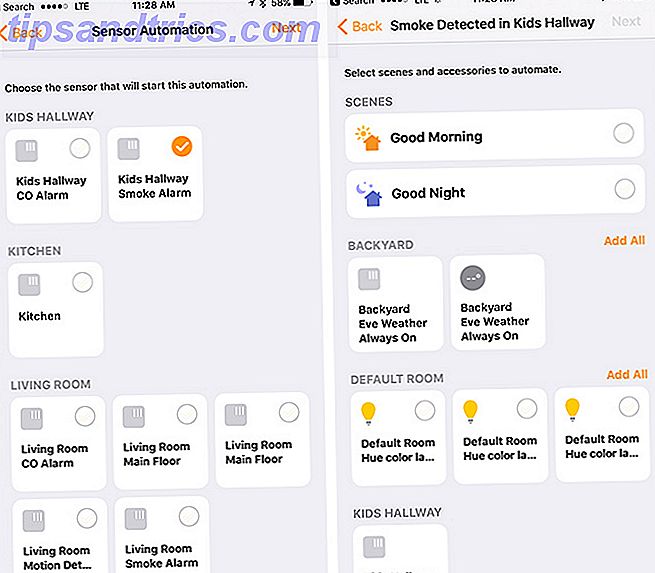
Mens jeg håper å aldri sette den i bruk i virkeligheten, er det alltid en god ting å gi ekstra hjelp til å forlate hjemmet ditt i en mulig livstruende nødsituasjon.
Et annet åpenbart valg for denne automatiseringen er å slå på lys når sensorer registrerer bevegelse. Det kan gi deg ekstra trygghet når du krysser hjemmet ditt i mørket, eller for å skape potensielle innbruddstyv.
Etter at du har valgt "En sensor oppdager noe" fra den nye automatiseringsmenyen, presenterer appen en liste over forskjellige sensorer i hjemmet ditt. Velg bare en og deretter kan du velge hvilke scener og / eller annet tilbehør som skal automatiseres.
Slå av eller Slett en automasjon
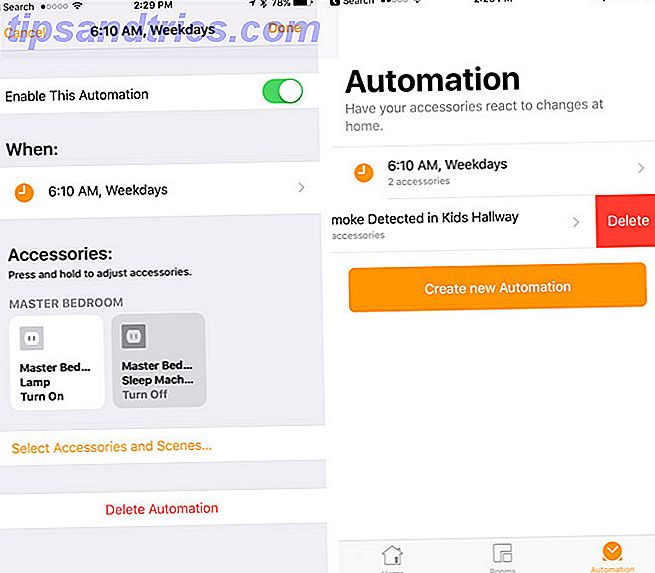
Å slå av eller slette en automatisering er en rask og enkel prosess. Velg den spesifikke automatiseringen i Hjem-appen, og slå den av eller slett. En venstre sveipe vil også gi opp en hurtig sletteknapp.
Siste tanker
Selv om å sette opp automatiserings triggere kan ta litt arbeid, er det definitivt verdt den ekstra innsatsen.
Mens smart hjemmeapparater gir teknologi til det daglige livet, kan automatisering knytte alt sammen og gjøre HomeKit Smart Home Smackdown: Amazon Alexa vs Apple HomeKit Smart Home Smackdown: Amazon Alexa vs Apple HomeKit I denne artikkelen vil du lære mer om Amazon Alexa og hvordan Apple Siri integreres med HomeKit. Se en sammenligning mellom begge produktene og bestem deg selv hvilken som er bedre. Les mer enda mer nyttig.
Hvilke automatiseringer har du opprettet i hjemmeprogrammet ved hjelp av forskjellige HomeKit-enheter? Fortell oss om dine erfaringer i kommentarene.
Image Credit: youngryand via Shutterstock.com



